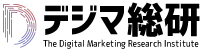今回はこれからFacebook広告をはじめようとされている方や、とりあえずFacebook広告はやっているが、あまり操作に慣れていないという方を対象に、画像とあわせてわかりやすく基本操作方法についてご説明します。FB広告初心者の方必見の内容となっています。
Facebook広告基本操作を1から順番通りに操作していくと基本操作の90%は覚えることができます。
Facebook広告基本操作その1-広告管理画面の入り方

広告の管理権をもっているアカウントにログインし、
①番をクリック
②番の広告を管理をクリック
そうするとFacebook広告管理画面にいくことができます。
Facebook広告基本操作その2-更新したい広告アカウントを選択
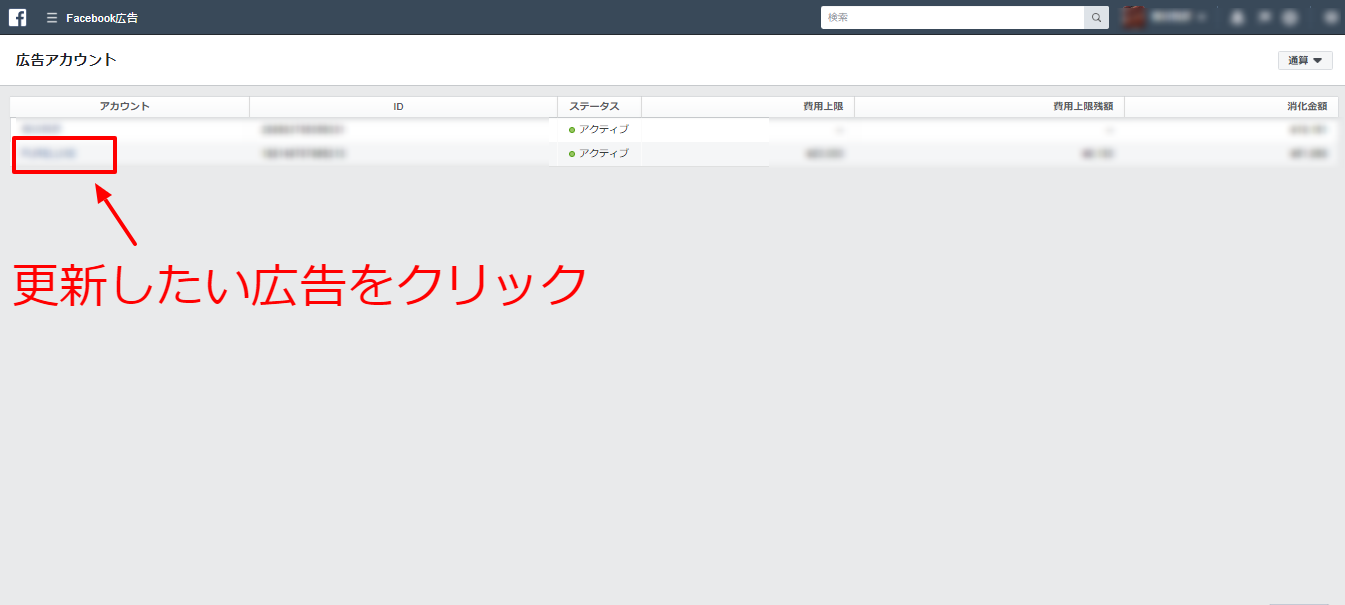
赤枠で囲まれているアカウントをクリックすることで指定のアカウントを変更及び確認することができます。
Facebook広告基本操作その3-アカウント概要タブについての説明
 左上に管理しているアカウントのIDを確認することができます。
左上に管理しているアカウントのIDを確認することができます。
アカウントIDの下にはお知らせが表示されます。
アカウント概要のタブではFacebook広告のクリックされた回数などを確認することができます。
右上にある青いボタンを押すことで公開することが可能です。
Facebook広告基本操作その4-キャンペーンタブについての説明

①【検索】キャンペーン名などを検索することができます。
②【フィルター】フィルターをかけることでキャンペーンを絞りこむことができます。
③【ルール】キャンペーンや広告セット、広告を自動的に一括変更することができます。
④【確認する日付変更】クリックすることで何日から何日までの広告配信分を確認するかを選ぶことができます。
⑤【広告を新規に作成する】緑色のボタンを押すと新規に広告を作成することができます。
⑥【並べ替え】予算・リーチなどの部分をクリックすると昇順、降順で並べ替えすることができます。
Facebook広告基本操作その5-キャンペーンタブの詳細な使い方

①番にチェックを入れて
②【編集】を押すと、選択したアカウントの広告を編集することができます。
③【設定を確認】クリックすると広告の基本設定を確認することができます。
④【パフォーマンス】表示項目を変更することができます。
⑤【内訳】広告がアクティブ(配信)だった日別や月別などのデータがだせます。
⑥【レポート】配信した結果など、エクセル形式でデータを落とすことができます。
Facebook広告基本操作その6-キャンペーンタブの詳細な使い方2

①【キャンペーン名】設定したキャンペーン名前です。
②【配信】キャンペーン、広告セット、広告の配信の現在の状況です。
③【予算】各広告で1日または通算で使用したい最大予算です。この列は広告セットにのみ適用され、キャンペーンまたは広告には適用されません。
④【結果】選択された目的と設定に基づき、広告が獲得した結果の回数です。
⑤【リーチ】広告を最低1回見た人の数です。リーチは、同一人物に対する表示回数もカウントされるインプレッション数とは異なります。
⑥【インプレッション】広告が画面に表示された回数です。(表示回数)(同じユーザーに二度配信された場合はインプレッションはその分計算されます。)
⑦【単価】広告で得られた結果の平均コストです。例)リンククリックの場合1クリックあたりの平均クリック単価がでます。
⑧【消化金額】設定した期間内でどれだけ予算を消化したかを確認できます。
⑨【終了日時】キャンペーンの終了予定日です。(設定しておくと余計の配信をしてしまうミスを防ぐことができます。逆に言えば設定しなければ配信しつづけます。)
⑩【フリークエンシー】各利用者に対する広告の平均表示回数です
Facebook広告基本操作その7-【編集】についての説明

編集したいアカウントにチェックを入れ、【編集】をクリックした後に表示される画面が上の画像になります。
①【チャートを見る】チャートを表示することができます。チャートはクリックの推移などを確認することが可能です。
②【広告の編集】広告を実際に編集することができます。(予算の変更や広告文の変更など)
広告編集はキャンペーン・広告セット・広告の3つの要素(枠)からなっています。
③【変更履歴の確認】いつどんなFacebook広告で作業をしたのかを確認することができます。
右側の赤枠で囲まれている部分が実際にチャートや履歴などが表示される場所になります。
Facebook広告基本操作その8-【広告の編集】についての説明

実際に広告を編集する際の管理画面の見方をご説明します。
①をクリックします。(1をクリックすることでFacebook広告の編集画面にいきます。)
②【キャンペーンの詳細】キャンペーンがどういった購入タイプになっているか、また、重要なキャンペーンの上限予算を決定します。
③【予算を最適化】キャンペーンの一日あたりの予算を決めることができます。また、入札戦略と呼ばれる、配信をどういった形でするかを決定します。
④【広告を確認する】編集した内容をわかりやすく確認することができます。
Facebook広告基本操作その9-【広告の編集】についての説明2

【広告の編集】はキャンペーン・広告セット・広告の3つに分かれているのですが、次は広告セットの説明になります。
広告セットで重要な機能はターゲットになります。どういったユーザーに広告を配信するかを決めることができます。年齢・性別・趣味・所在地などです。
このターゲットはなるべく絞るようにしましょう。全くターゲットを設定していない状態だと無駄な配信が増えてしまい。Facebook関連度スコアというものが下がってしまいます。下がることによって配信する為に必要な単価が上がってしまいます。
【オーディエンス】実際にターゲットで絞った内容が狭いか、広いかを確認することができます。ターゲットは絞ったほうがもちろんいいですが、絞りすぎてしまうと、リーチする数が下がってしまう原因となりますので、バランスをみて配信するようにしましょう。基本的にはFacebook広告の重要な指標であるFacebook広告関連度スコアは絞ることによってあげることができます。
Facebook広告基本操作その10-【広告の編集】についての説明3

【広告の編集】のキャンペーン・広告セット・広告の3つの内次は【広告】のご説明をします。
広告文や広告の画像を変更することができます。パラメータと呼ばれるアナリティクスなどで計測しやすくする為の項目もここから追加・編集することができます。
【プレビュー】右側に設定した広告のプレビューが表示されます。
まとめ-【Facebook広告】画像で覚える10の基本操作~初心者は絶対に必見~
今回はFacebook広告の基本操作についてご説明いたしました。Facebook広告も実際に操作していけば徐々に覚えていきますが、まず最初に管理画面がどうなっているのか、基本操作はどうすればいいのかを確認してからの方が覚える速さも断然に違ってくるでしょう。
他の記事ではどうやったらFacebook広告を効率的に配信できるか?どういった広告が反響を得られやすいかなどの情報を提供していますので、是非ご覧くださいませ。
最後に-Facebookの基本を覚えなければ無駄な配信をしてしまう
Facebookのターゲット設定など、知らないと損をしてしまう機能などもありますので、広告を配信する前にある程度は知識をつけるといいでしょう。